Содержание:
При составлении проектной документации бывают ситуации, когда изготовленные в Автокаде чертежи нужно перенести в текстовый документ, например, в пояснительную записку, составленную в Microsoft Word. Очень удобно, если вычерченный в Автокаде объект, может при редактировании одновременно меняться в Ворде.
О том, как перенести документ из Автокада в Ворд, поговорим в данной статье. Кроме того, рассмотрим связывание чертежей в этих двух программах.
Как перенести чертеж из AutoCAD в Microsoft Word
Читайте также: Как добавить текст в AutoCAD
Открытие чертежа AutoCAD в Microsoft Word. Способ №1.
Если вы хотите быстро добавить чертеж в текстовый редактор, воспользуйтесь проверенным временем способом «копировать — вставить».
- Выделите необходимые объекты в графическом поле и нажмите «Ctrl + C».
- Запустите Microsoft Word. Установите курсор там, где должен разместиться чертеж. Нажмите «Ctrl + V»
- Чертеж будет размещен на листе как рисунок-вставка.
Это самый простой и быстрый способ перенесения чертежа из Автокада в Ворд. Он имеет несколько нюансов:
- Все линии в текстовом редакторе будут иметь минимальную толщину;
- Двойной щелчок на картинке в Ворде позволит перейти в режим редактирования чертежа с помощью Автокада. После того, как вы сохраните изменения в чертеже, они автоматически будут отображены в документе Word.
- Пропорции картинки могут изменяться, что может привести к искажениям имеющихся там объектов.
Читайте также: Как сохранить чертеж PDF в AutoCAD
Открытие чертежа AutoCAD в Microsoft Word. Способ №2.
Теперь попробуем открыть чертеж в Ворде так, чтобы сохранился вес линий.
- Выделите необходимые объекты (с разными весами линий) в графическом поле и нажмите «Ctrl + C».
- Запустите Microsoft Word. На вкладке «Главная» нажмите большую кнопку «Вставить». Выберите «Специальная вставка».
- В открывшемся окне специальной вставки щелкните на «Рисунок (Метафайл Windows)» и отметьте пункт «Связать», чтобы чертеж обновлялся в Microsoft Word при редактировании в AutoCAD. Нажмите «ОК».
- Чертеж отобразился в Ворде с исходными весами линий. Толщины, не превышающие 0,3 мм отображаются тонкими.
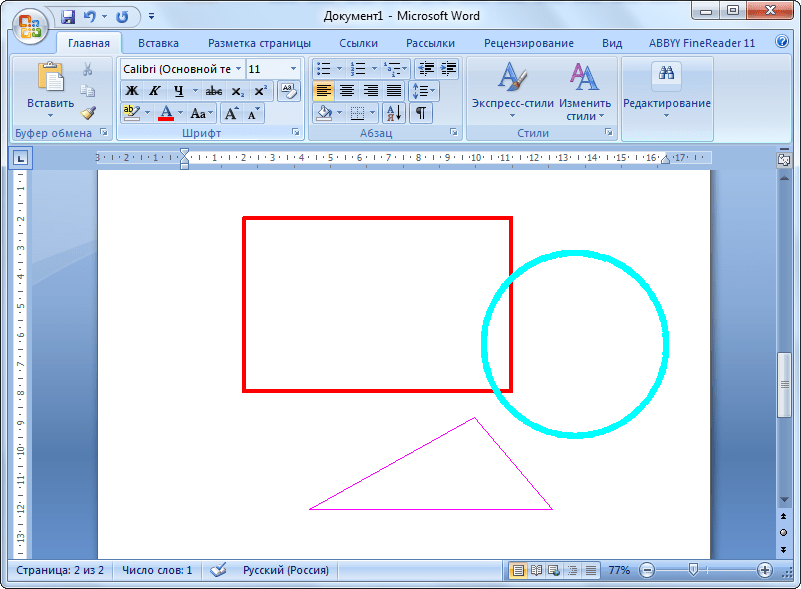
Обратите внимание: ваш чертеж в Автокаде должен быть обязательно сохранен, чтобы пункт «Связать» был активен.
Другие уроки: Как пользоваться AutoCAD
Таким образом, чертеж можно перенести из Автокада в Word. При этом чертежи в этих программах будут связанны, а отображение их линий будет корректно.
 lumpics.ru
lumpics.ru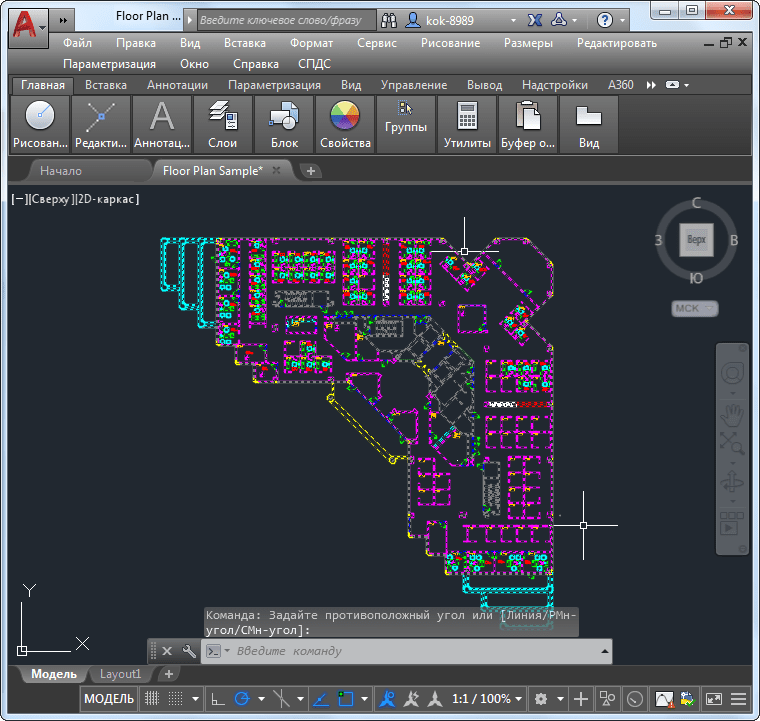
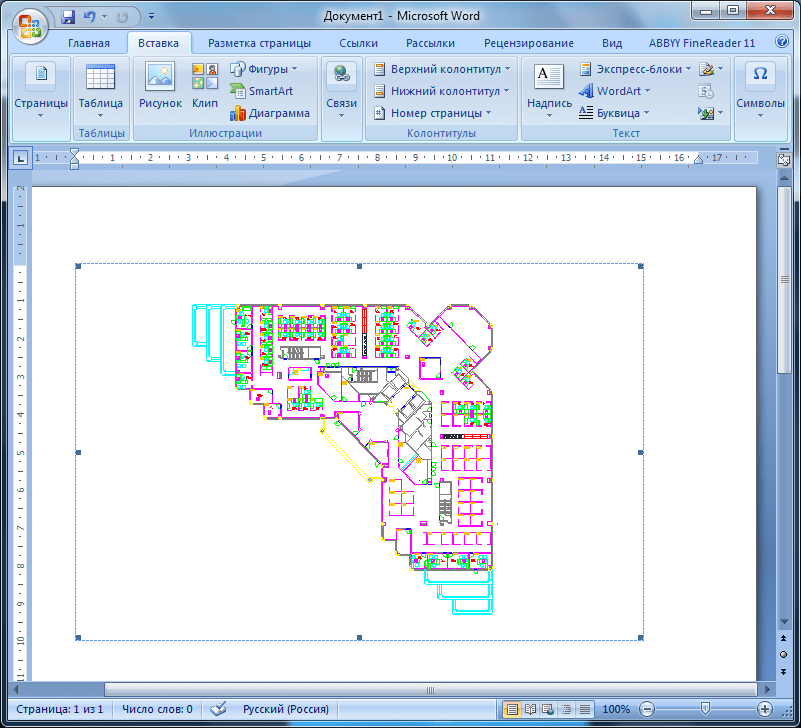
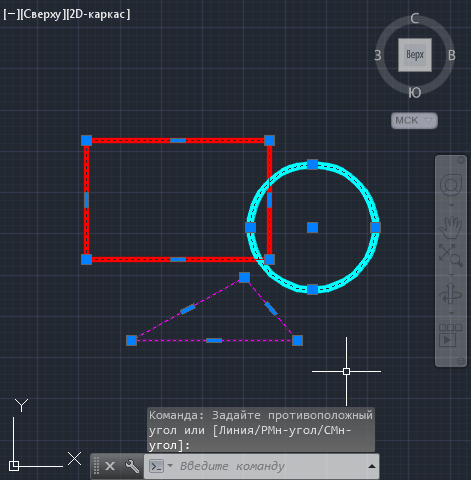
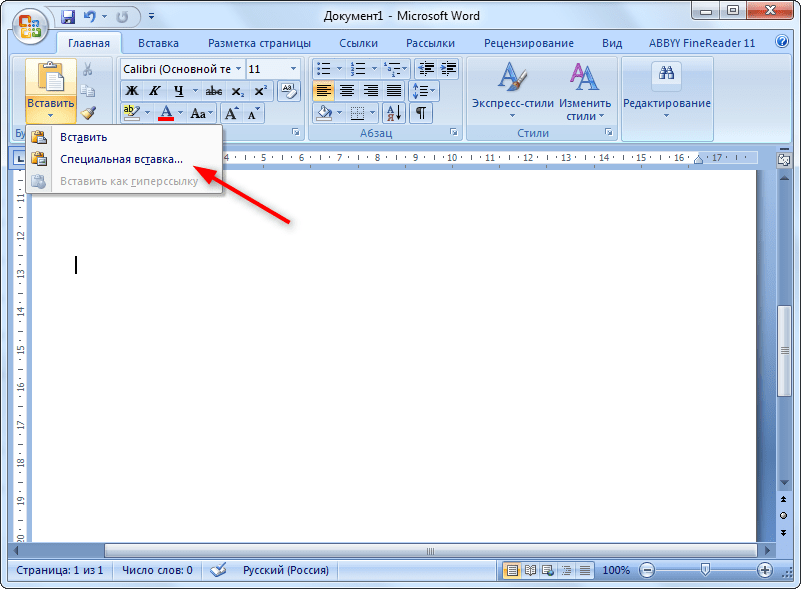
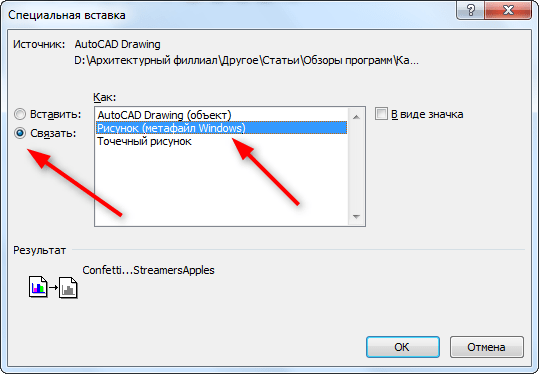




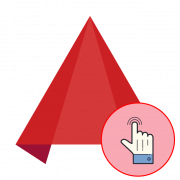





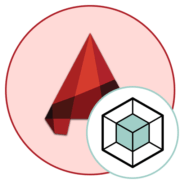

минимум полезной информации, максимум рекламы
Копирование в буфер не выполнено
Русский текст при вставке в редактор отображается неправильно.
Алексей, здравствуйте. Уточните, пожалуйста, в чем проявляется это «неправильно» — некорректные символы или просто у них вид, отличный от изначального? Есть ли в чертеже, помимо кириллицы, латиница? Используется ли для их написания один и тот же шрифт, какой именно? Вполне возможно, что проблема именно в шрифте.
Чертёж слишком маленький, растягивать его можно, но качество будет хуже. Хотела перенести таблицу, но она перенеслась цветная и мелкого размера. Можно это как-то решить?
Виктория, здравствуйте. Быть может, размер чертежа можно увеличить в AutoCAD и уже после этого пробовать его переносить в Microsoft Word? Если такой возможности нет, тогда единственное решение — поиск или самостоятельное создание точно такого же чертежа, но уже в большем, достаточном размере.
Касательно таблицы — что это за таблица и откуда она переносится? Тоже из AutoCAD? Какой у нее там размер, есть ли цветные элементы? Если да, то что это — текст или границы таблицы/ячеек. Если таблица в AutoCAD, рекомендации те же, что и по чертежу — сначала ее следует увеличить, привести к нужному виду, а затем уже переносить в Word.
Также нелишним будет, если вы укажете реальные, имеющиеся в настоящий момент размеры чертежа и таблицы, которые отображаются в AutoCAD.